HEIC(High Efficiency Image Format)是一种高效的图像格式,它旨在降低文件大小并提高图片质量。但是,由于其较新的格式,许多设备不支持HEIC文件格式,这就需要我们将HEIC图片转换为其他通用格式,如JPEG或PNG。本篇文章将介绍3种heic图片格式怎么转换的方法,让您可以在任何设备上轻松地查看和使用!
方法一、使用在线转换工具
有许多免费在线转换HEIC文件的工具,以下是其中几个常用的:
heic图片转换步骤:
1、打开在线转换网站:http://pic.55.la/heic2jpg/
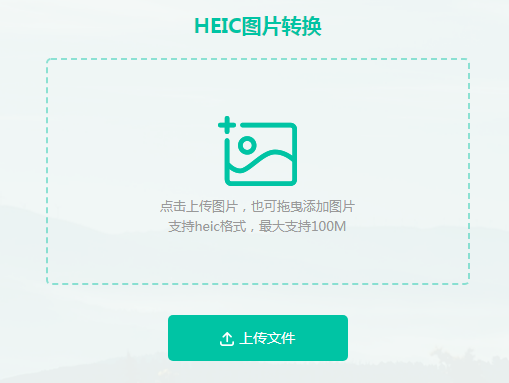
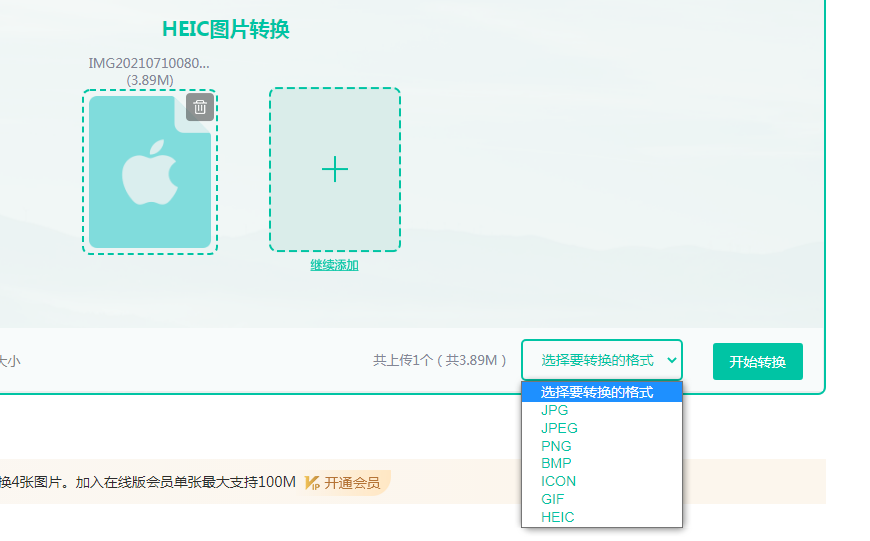
2、将需要转换的heic格式图片上传上去,然后在有下方的选择要转换的格式中选中你要转换的格式,点击开始转换,等待完成即可。
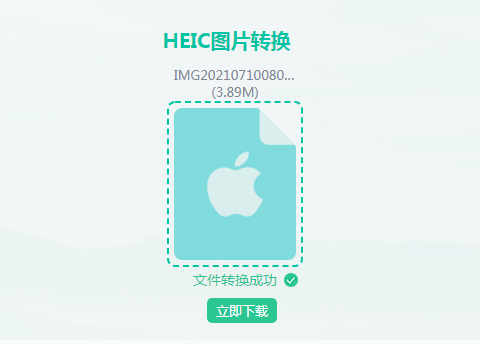
3、文件转换成功,可点击下载查看哦。
方法二、使用Windows或Mac OS X自带的图片查看器
Windows 10和Mac OS X Sierra(10.12)及更高版本都支持查看HEIC格式的图片。如果您使用的是旧版本的Windows或Mac OS X系统,则可以通过升级系统或通过安装第三方工具来查看HEIC格式的图片。
如果您使用的是支持HEIC格式的Windows 10或Mac OS X系统,则可以将HEIC文件转换为JPEG或PNG等格式的文件,而无需使用任何第三方工具。以下是在Windows 10和Mac OS X系统中使用自带的图片查看器来转换HEIC文件的步骤:
在Windows 10系统中转换HEIC文件:
- 打开Windows 10自带的“照片”应用程序;
- 点击左上角的菜单按钮,然后选择“导入”;
- 选择要转换的HEIC文件,然后选择“导出”;
- 选择要导出的格式,例如JPEG或PNG;
- 点击“导出”按钮,然后指定要保存的文件夹并保存。
在Mac OS X系统中转换HEIC文件:
- 打开Mac OS X自带的“预览”应用程序;
- 点击“文件”>“打开”,然后选择要转换的HEIC文件;
- 在预览菜单中选择“文件”>“导出”;
- 选择要导出的格式,例如JPEG或PNG;
- 点击“保存”按钮,指定要保存的文件夹并保存。
方法三、使用专业的图像处理软件
除了以上方法外,您还可以使用许多专业的图像处理软件来转换HEIC文件。以下是这款常用的软件:
Adobe Photoshop是一种非常流行的图像处理软件,它可以轻松地将HEIC格式的图片转换为JPEG、PNG或其他常见的图片格式。以下是通过Adobe Photoshop转换HEIC文件的步骤:
- 打开Adobe Photoshop,然后从菜单中选择“文件”>“打开”;
- 选择要转换的HEIC文件,并单击“打开”;
- 从菜单中选择“文件”>“另存为”;
- 在接下来的窗口中选择要转换的格式和保存位置,然后单击“保存”。
无论您选择哪种转换HEIC文件格式的方法都取决于您的具体需要。如果您只需要偶尔将HEIC图片转换为JPEG或PNG文件,则在线转换工具可能是最好的选择。如果需要转换大量的HEIC文件,则建议使用专业的图像处理软件来完成。无论您使用哪种方法,始终只需选择高品质的转换器以确保转换后的文件的质量。

图片格式转换
图片格式转换器,一键照片换背景底色

 专区合集
专区合集 客户端下载
客户端下载 开通会员
开通会员 登录
登录









